Cómo comenzar con Google Cloud Print en PC y teléfono móvil
Miscelánea / / February 12, 2022
Impresión en la nube de Google es la respuesta largamente esperada a mis oraciones personales por una solución funcional a mis problemas de impresión. Con más de una computadora en casa a mi disposición, sin mencionar mi teléfono inteligente y mi tableta, impresión de documentos y los correos electrónicos de cada uno de mis dispositivos pueden convertirse en un asunto frustrante. Google Cloud Print es una nueva respuesta para aquellos que tienen varios dispositivos y necesitan la comodidad adicional de poder imprimir desde todos los dispositivos. Si un mayor número de personas usa esta aplicación web, la impresión sería mucho más accesible: cualquier dispositivo personal podría sincronizarse con cualquier impresora.
La nueva app de impresión de Google permite acceder a tu impresora desde cualquier dispositivo conectado a la web a través de Google Chrome. Aunque actualmente solo es compatible con máquinas con Windows XP, Vista y 7, la compatibilidad con Mac y Linux está próxima. Finalmente,
aplicaciones móviles para las diversas plataformas de teléfonos inteligentes también estará disponible. La ventaja de esta nueva forma de imprimir es que ya no se necesitan controladores ni instalación de impresoras. ¡Simplemente inicie sesión con su cuenta de Google y estará listo para quemar tinta!Empezando
Nota: Necesitará Google Chrome instalado en su computadora con Windows para poder instalar Google Cloud Print. Además, asegúrese de configurar Google Cloud Print en la computadora que está configurada actualmente con su impresora.
Paso 1: En la esquina superior derecha de su navegador web Chrome, habrá un icono de llave inglesa que tendrá que hacer clic en.

Paso 2: Seleccione Opciones en el menú desplegable que aparece.
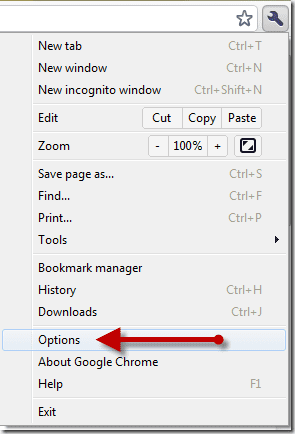
Paso 3: Haga clic en el Iniciar sesión en Google Cloud Print botón en Bajo el capó pestaña de Opciones.
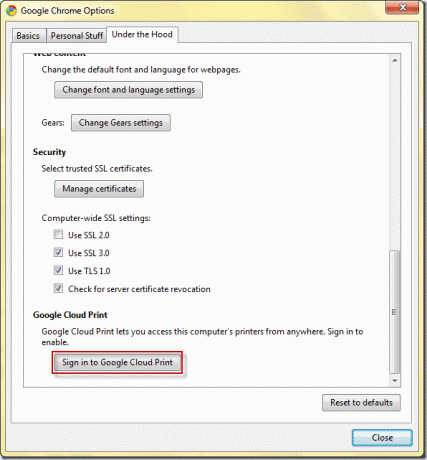
Etapa 4: Inicie sesión en Google Cloud Print con el nombre de usuario y la contraseña de su cuenta de Google. El mismo que usas para Gmail o YouTube o cualquier otro servicio de Google.
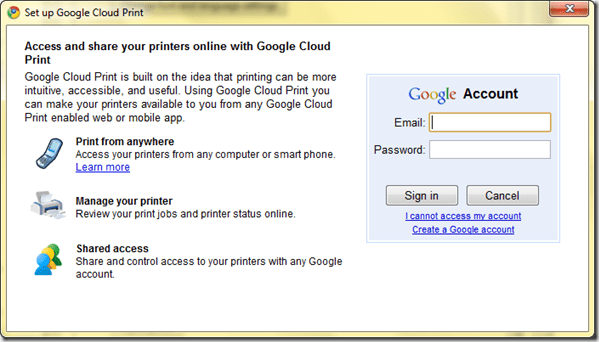
Paso 5: ¡Éxito! Tal como dice Google, ha "habilitado con éxito Google Cloud Print". ¡Adelante, imprime una página de prueba!

Paso 6: No es realmente un paso, pero algo digno de mención de todos modos. Su menú Opciones ahora tiene un nuevo botón etiquetado Administrar configuración de impresión – Aquí es donde puede ver los trabajos de impresión pendientes, los trabajos de impresión activos, etc. Definitivamente será útil si tiene problemas para imprimir un documento.
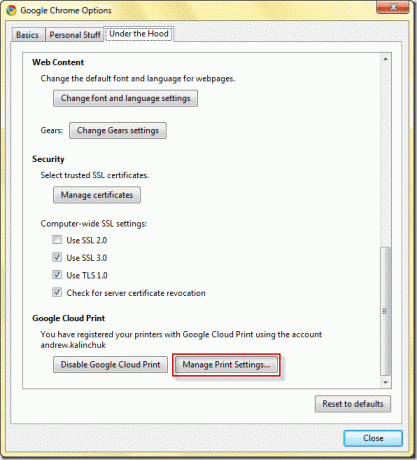
Su impresora ahora aparecerá en la lista de impresoras que elija al imprimir en cualquiera de sus dispositivos. Para computadoras con Windows y teléfonos inteligentes, puede imprimir cualquier archivo .pdf o .doc de Google Docs, o cualquier correo electrónico de Gmail en tu navegador. Se agregarán más dispositivos y tipos de documentos en el futuro.
Impresión en la nube de Google en iOS
La implementación móvil de Google de su nuevo servicio de impresión en la nube se puede ver en las capturas de pantalla a continuación desde mi propio iPhone. Los usuarios de Android no tienen miedo, todo está basado en el navegador en este momento, por lo que cualquier teléfono inteligente con un navegador móvil puede jugar, incluso para aquellos de ustedes que usan un BlackBerry.
Abra la versión móvil de Gmail con su teléfono inteligente y abra un correo electrónico que le gustaría imprimir. En este caso, elegí una oferta reciente de Groupon. Al tocar el botón con dos flechas hacia arriba, aparece un menú desplegable de opciones, una de las cuales es Imprimir.
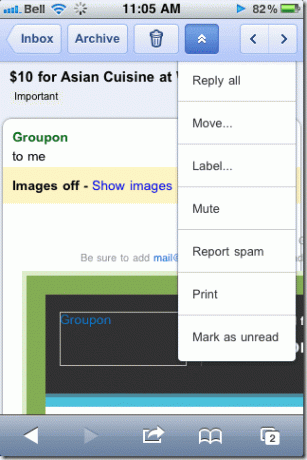
Una vez que seleccione Imprimir, se abrirá otra página web que se parece a la siguiente y podrá seleccione la impresora deseada de la lista disponible, siempre que la haya configurado en su computadora con Windows. ¿Quién sabía que imprimir desde su dispositivo móvil podría ser tan fácil?
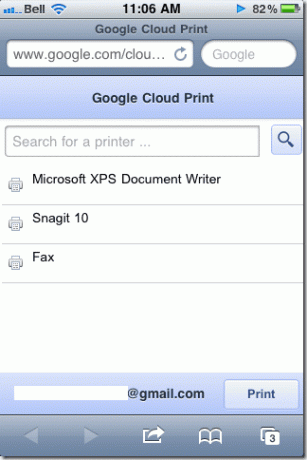
Eso es todo. Espero que esto ayude a aquellos que tienden a imprimir cosas varias veces en un día determinado.
¡Feliz Imprenta, queridos lectores!
Última actualización el 07 febrero, 2022
El artículo anterior puede contener enlaces de afiliados que ayudan a respaldar a Guiding Tech. Sin embargo, no afecta nuestra integridad editorial. El contenido sigue siendo imparcial y auténtico.



